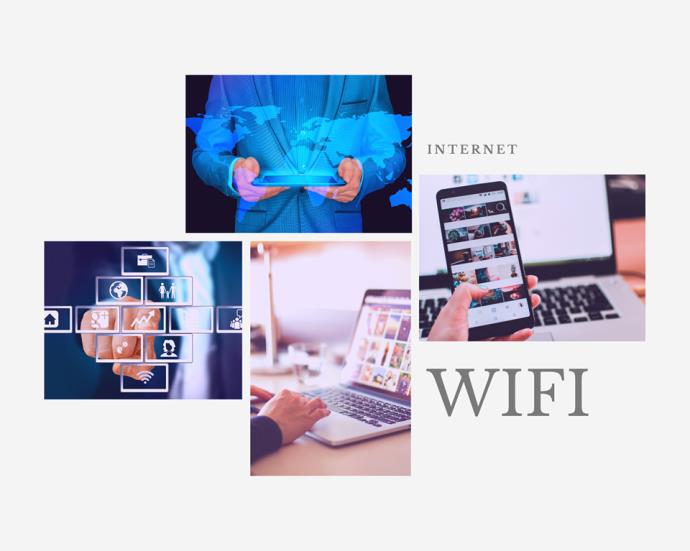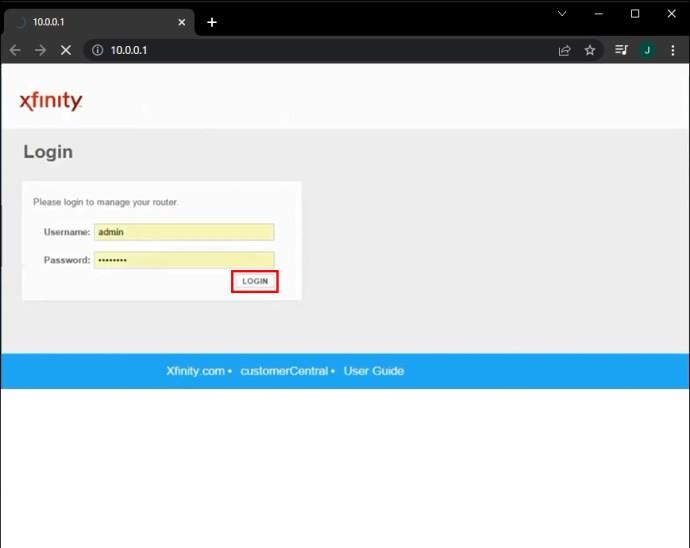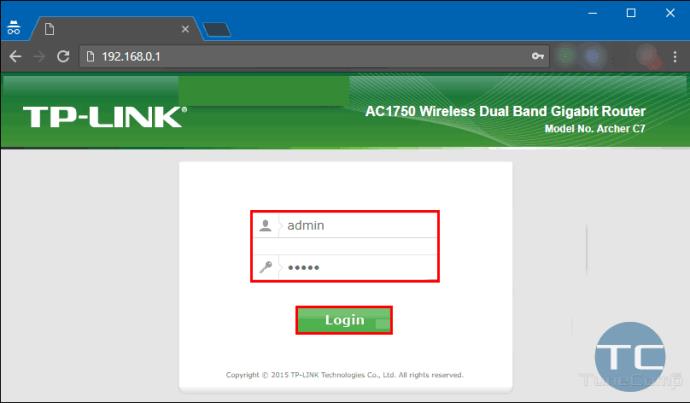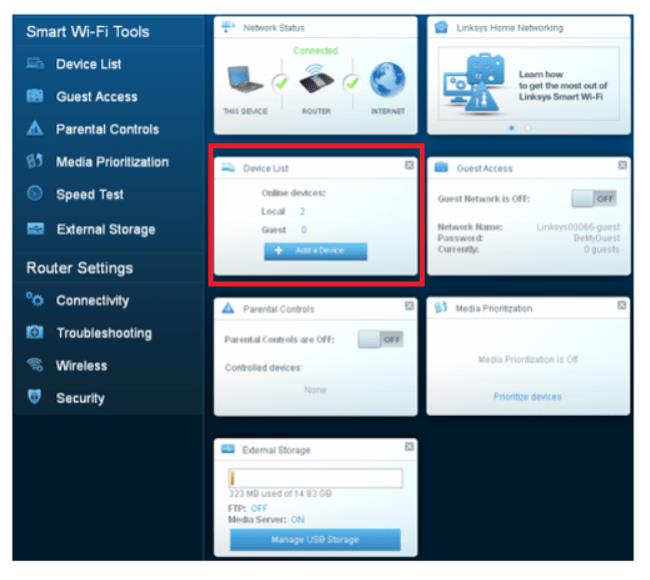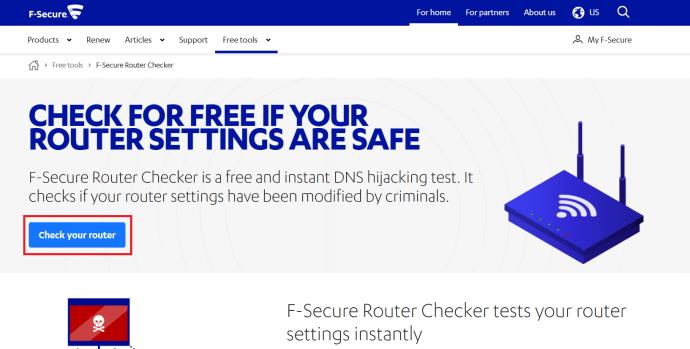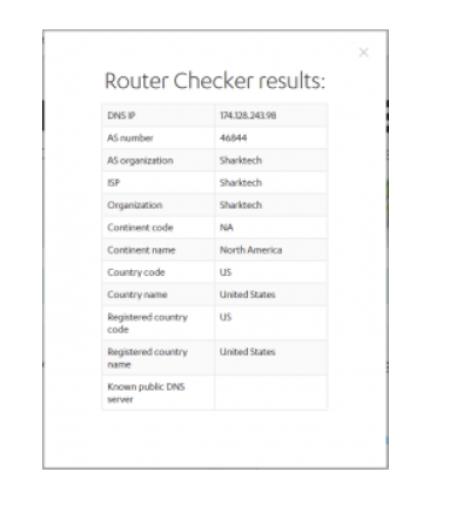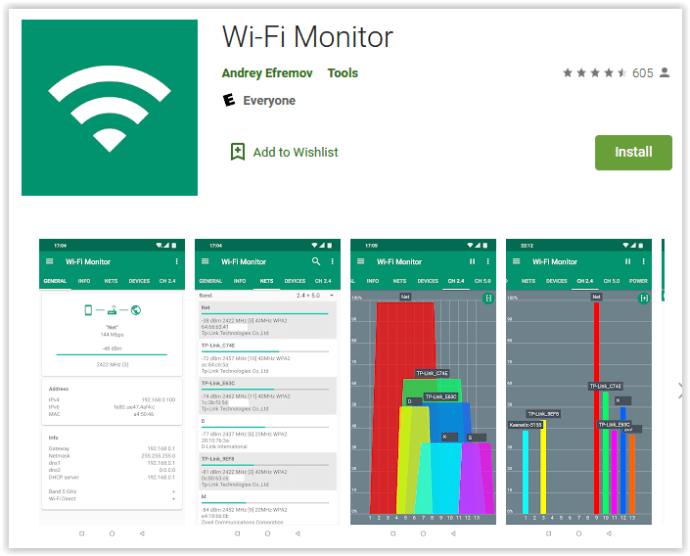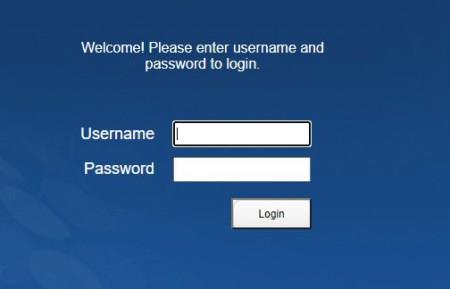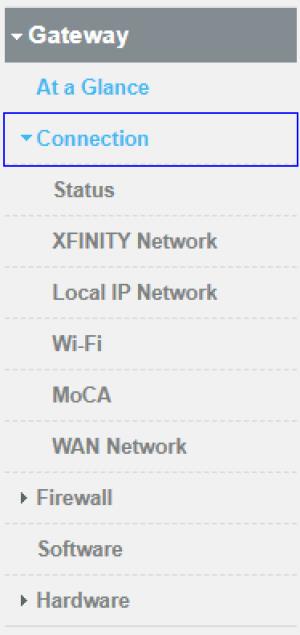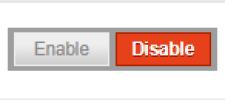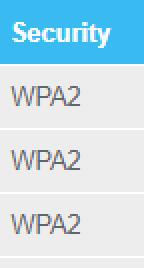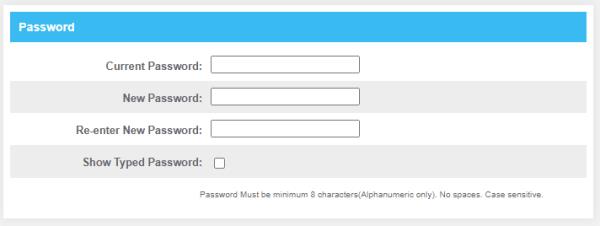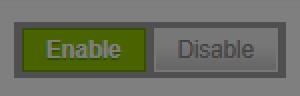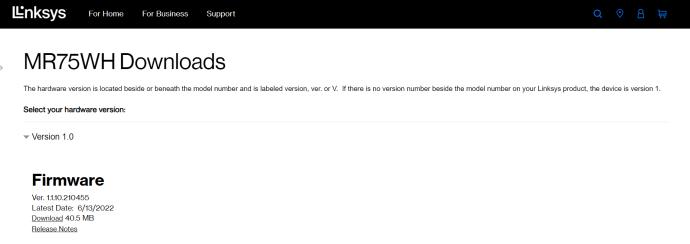Ένας διαχειριστής δικτύου ήταν μια δουλειά για ειδικούς πληροφορικής σε μεγάλες εταιρείες. Ωστόσο, ο κόσμος έχει γίνει πιο τεχνολογικά προηγμένος, έτσι τώρα, οι μικρές και μεγάλες επιχειρήσεις, τα νοικοκυριά και οι βιβλιοθήκες έχουν το δικό τους δίκτυο για διαχείριση και συντήρηση. Αυτές τις μέρες, η εγκατάσταση μιας σύνδεσης Wi-Fi είναι εύκολη και φθηνή.

Μερικοί χρήστες έχουν ένα δίκτυο Wi-Fi που λειτουργεί με καλωδιακή ή DSL υπηρεσία διαδικτύου, ενώ άλλοι εκτελούν Wi-Fi χρησιμοποιώντας το smartphone τους ως σημείο πρόσβασης. Τα περισσότερα smartphones έχουν την ικανότητα να λειτουργούν ως hot spot για κινητά. Σε κάθε περίπτωση, υπάρχει πάντα ο κίνδυνος μη εξουσιοδοτημένης πρόσβασης στο δίκτυο Wi-Fi και στο δρομολογητή σας.
Αυτό το άρθρο εξηγεί διάφορες μεθόδους για να ανακαλύψετε εάν κάποιος χρησιμοποιεί το Wi-Fi σας χωρίς άδεια, καθώς και συνοπτικούς τρόπους για να ασφαλίσετε το Wi-Fi σας από πιθανούς εισβολείς.
Σημάδια ότι κάποιος έχει πρόσβαση στο Wi-Fi σας
Ανεξάρτητα από το πόσοι άνθρωποι χρησιμοποιούν Wi-Fi τώρα, οι περισσότεροι δεν έχουν εκπαιδευτεί ή εκπαιδευτεί στην ασφάλεια δικτύου. Αυτό σημαίνει ότι το δίκτυό σας Wi-Fi μπορεί κάλλιστα να είναι ευάλωτο σε κακόβουλους χάκερ ή σε όσους θέλουν απλώς να χρησιμοποιήσουν την πρόσβασή σας στο Διαδίκτυο δωρεάν. σε κάθε περίπτωση, είναι ανεπιθύμητο και παράνομο.
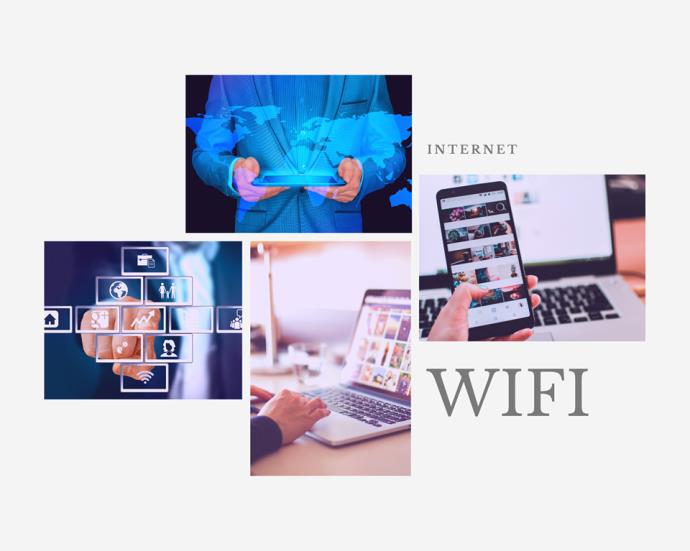
Θα πρέπει να γνωρίζετε ορισμένα προειδοποιητικά σημάδια που υποδεικνύουν ότι κάποιος είναι συνδεδεμένος στο δίκτυό σας χωρίς άδεια. Ένα κοινό σημάδι είναι η πιο αργή ταχύτητα Διαδικτύου. Κάθε σύνδεση στο Διαδίκτυο καταλαμβάνει κάποιο εύρος ζώνης και αν κάποιος κατεβάζει torrent ή παίζει διαδικτυακά παιχνίδια στο δίκτυό σας χωρίς την άδειά σας, τότε η επισκεψιμότητά σας επιβραδύνεται.
Το να γνωρίζετε ποιος χρησιμοποιεί το Wi-Fi σας και πότε είναι ζωτικής σημασίας για να διατηρήσετε το δίκτυό σας ασφαλές. Αυτό το σεμινάριο εξηγεί πώς μπορείτε να ελέγξετε εάν κάποιος χρησιμοποιεί το Wi-Fi σας, πώς να τον ενεργοποιήσετε και πώς να τον αποτρέψετε και οποιονδήποτε άλλον να αποκτήσει ξανά πρόσβαση στο Wi-Fi σας.
Πώς να ελέγξετε ποιος χρησιμοποιεί το δίκτυό σας Wi-Fi
Υπάρχουν διάφοροι τρόποι για να εντοπίσετε εάν κάποιος χρησιμοποιεί ή όχι το ασύρματο δίκτυό σας, όπως η απόκτηση άμεσης πρόσβασης στον δρομολογητή μέσω ενός προγράμματος περιήγησης ή η χρήση εφαρμογών ελέγχου δρομολογητή.
Απενεργοποιήστε όλες τις συσκευές για να ελέγξετε εάν κάποιος έχει πρόσβαση στο Wi-Fi σας
Ένας τρόπος χαμηλής τεχνολογίας είναι να κλείσετε όλους τους υπολογιστές, τα smartphone και τα tablet σας ώστε να μην είναι ενεργοποιημένη καμία από τις συσκευές σας. Στη συνέχεια, ελέγξτε τις λυχνίες δραστηριότητας στον ασύρματο δρομολογητή σας (συχνά ονομάζεται ασύρματο μόντεμ εάν είστε συνδεδεμένοι σε καλωδιακό ή ευρυζωνικό Internet DSL). Εάν η κανονική δραστηριότητα εξακολουθεί να εμφανίζεται στο δρομολογητή, παρόλο που κανένας από τους εξουσιοδοτημένους χρήστες δεν είναι ενεργοποιημένος, τότε αυτό είναι συνήθως ένα σημάδι ότι κάποιος χρησιμοποιεί το Wi-Fi σας χωρίς την άδειά σας. Ο όρος "συνήθως" χρησιμοποιείται επειδή ο δρομολογητής σας μπορεί επίσης να υποβάλλεται σε περιστασιακές διαδικασίες διαμόρφωσης ή να λαμβάνει ενημερώσεις ή μπορεί να κάνει ping σε αποθηκευμένες συσκευές για να ελέγξει τη συνδεσιμότητα, είτε είναι ενεργοποιημένες είτε απενεργοποιημένες.
Χρησιμοποιήστε ένα πρόγραμμα περιήγησης Ιστού για να αποκτήσετε πρόσβαση στο δρομολογητή σας για να ελέγξετε για μη αναγνωρισμένες συσκευές
Το επόμενο βήμα είναι να χρησιμοποιήσετε ένα πρόγραμμα περιήγησης ιστού για να συνδεθείτε στη σελίδα πρόσβασης του ασύρματου δρομολογητή σας. Σχεδόν όλοι οι οικιακόι δρομολογητές έχουν μια ηλεκτρονική σελίδα πρόσβασης στην οποία μπορείτε να μεταβείτε από οποιονδήποτε υπολογιστή που είναι συνδεδεμένος με το δρομολογητή. Ακολουθούν οι πιο συνηθισμένες διαδικασίες με βάση το εμπορικό σήμα.
Κοινά URL για δρομολογητές
Η διεύθυνση URL που πρέπει να πληκτρολογήσετε στο παράθυρο του προγράμματος περιήγησής σας διαφέρει από δρομολογητή σε δρομολογητή, αλλά είναι σχεδόν πάντα μια διεύθυνση IP. Μπορείτε να βρείτε την ακριβή διεύθυνση URL ελέγχοντας την τεκμηρίωση του δρομολογητή σας. Οι πληροφορίες βρίσκονται επίσης συνήθως στο πίσω μέρος του δρομολογητή. Ελέγξτε εάν η διεύθυνση είναι τυπωμένη στην ετικέτα ή χρησιμοποιώντας τις προεπιλεγμένες διευθύνσεις: ένας τεράστιος αριθμός δρομολογητών χρησιμοποιεί http://192.168.0.1 ή http://192.168.1.1 .
- Εάν χρησιμοποιείτε το Xfinity (Comcast) για πρόσβαση στο Διαδίκτυο, η προεπιλεγμένη διεύθυνση URL για την πρόσβαση στο δρομολογητή/μόντεμ σας είναι πιθανότατα http://10.0.0.1/ .
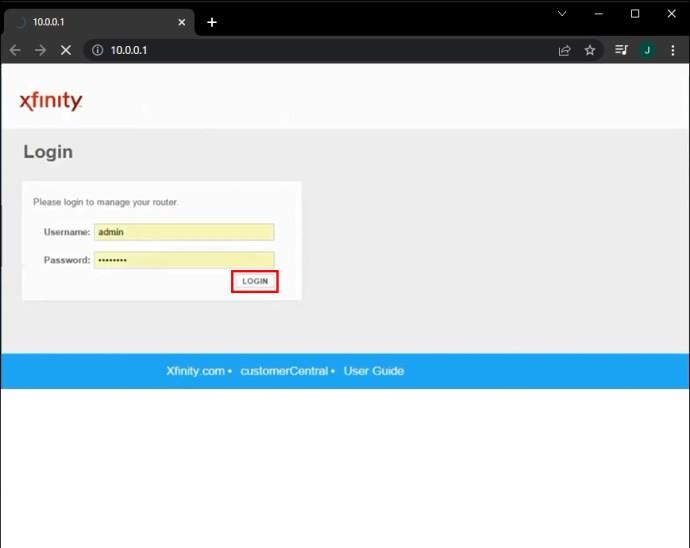
- Μπορείτε απλώς να εισάγετε τον αριθμό (π.χ. "192.168.0.1") στη γραμμή διευθύνσεων του προγράμματος περιήγησής σας και να πατήσετε enter. Αυτό θα σας μεταφέρει στη διαχειριστική διεπαφή του δρομολογητή σας. Μπορείτε να βρείτε λεπτομέρειες σχετικά με τις διαδικασίες ρύθμισης δρομολογητή Netgear , τη βοήθεια ρύθμισης δρομολογητή Belkin και πληροφορίες σχετικά με τις διαδικασίες ρύθμισης δρομολογητή Asus .
Προεπιλεγμένα διαπιστευτήρια σύνδεσης δρομολογητή
Θα πρέπει να γνωρίζετε τον κωδικό πρόσβασης διαχειριστή για να συνδεθείτε στον δρομολογητή σας. Φυσικά, θα πρέπει να τον αλλάξετε από τον προεπιλεγμένο κωδικό πρόσβασης σε έναν που μπορείτε να θυμάστε, αλλά μην το κάνετε πολύ εύκολο! Ανεξάρτητα από αυτό, θα έπρεπε να έχετε καταγράψει τον προεπιλεγμένο ή τον νέο κωδικό πρόσβασης κατά τη ρύθμιση του δρομολογητή σας ή αφού ορίστηκε για εσάς από έναν τεχνικό εγκατάστασης.
- Το πιο κοινό προεπιλεγμένο όνομα χρήστη είναι "admin" και ο πιο συνηθισμένος προεπιλεγμένος κωδικός πρόσβασης είναι συνήθως "wireless" ή "admin" . Ένας άλλος πολύ συνηθισμένος προεπιλεγμένος κωδικός πρόσβασης είναι "1234".
- Εάν χρησιμοποιείτε δρομολογητή/μόντεμ που παρέχεται με την υπηρεσία Comcast/Xfinity και δεν έχετε αλλάξει τον κωδικό πρόσβασης από τον αρχικό, το προεπιλεγμένο όνομα χρήστη μπορεί να είναι "admin" και ο προεπιλεγμένος κωδικός πρόσβασης είναι πιθανώς "password".
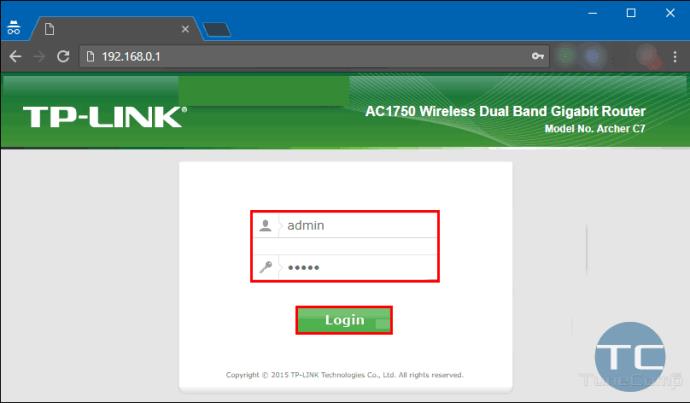
Αναγνώριση συνδεδεμένων συσκευών
- Αφού συνδεθείτε με επιτυχία στο δρομολογητή σας, μεταβείτε στη σελίδα διαχείρισης για να δείτε τη λίστα των συνδεδεμένων συσκευών. Σε έναν δρομολογητή Netgear, αυτό συνήθως αναφέρεται στην ενότητα "Συντήρηση > Συνδεδεμένες συσκευές". Σε έναν δρομολογητή Linksys, βρίσκεται συνήθως στον "Χάρτη δικτύου" ή στη " Λίστα συσκευών ".
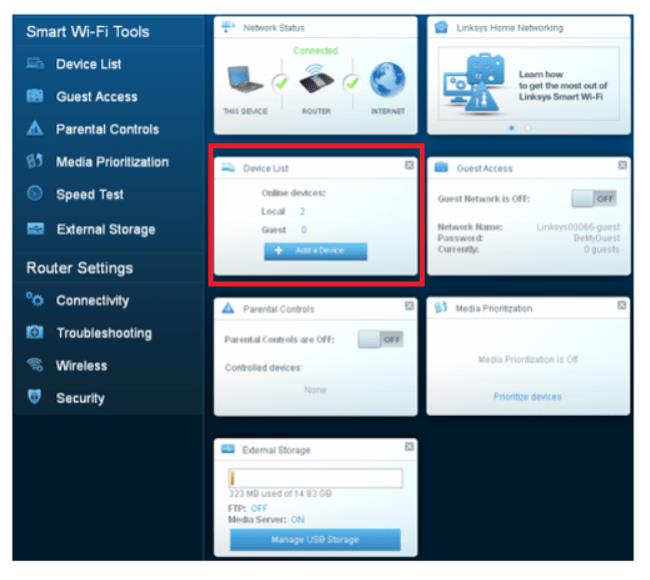
- Άλλοι δρομολογητές έχουν τη δική τους οργανωτική δομή για αυτές τις πληροφορίες, αλλά κάθε δρομολογητής πρέπει να τις παρέχει.
- Μόλις βρεθείτε στη λίστα, μπορείτε να αναγνωρίσετε κάθε συσκευή με βάση τη διεύθυνση MAC της.
Το μόνο που χρειάζεται να γνωρίζετε προς το παρόν είναι ότι κάθε συσκευή έχει τον δικό της μοναδικό αριθμό που χρησιμοποιείται για την αναγνώρισή της στο τοπικό δίκτυο (LAN), το οποίο είναι το δίκτυό σας Wi-Fi σε αυτήν την περίπτωση, καθιστώντας την ένα ασύρματο τοπικό δίκτυο (WLAN). ).
Μπορείτε να βρείτε τη διεύθυνση MAC για όλους τους υπολογιστές σας, να τους συγκρίνετε με τη λίστα και, στη συνέχεια, να δείτε εάν υπάρχουν συσκευές στη λίστα που δεν αναγνωρίζετε. Οι περισσότερες συσκευές Wi-Fi έχουν μια επιλογή στο μενού ρυθμίσεων που εμφανίζει τη διεύθυνση MAC, όπως smartphone και tablet Android, φορητοί υπολογιστές, συσκευές Roku, Fire TV Sticks, Smart TV κ.λπ.
Εάν αντιμετωπίζετε προβλήματα με την αναγνώριση όλων των συσκευών που αναφέρονται, απενεργοποιήστε όλες τις συσκευές ή ανανεώστε τον χάρτη. Είναι μια διαδικασία αποβολής. Μην ξεχάσετε να συμπεριλάβετε συσκευές που ελέγχονται από την Google ή την Alexa και οποιονδήποτε άλλο εξοπλισμό είναι συνδεδεμένο στο WLAN σας.
Αν όλο αυτό το μπέρδεμα με τις σελίδες διαχείρισης διευθύνσεων MAC και δρομολογητή είναι λίγο έξω από τη ζώνη τεχνικής άνεσης, μην ανησυχείτε. Υπάρχουν μερικά εξαιρετικά εργαλεία τρίτων που θα σας βοηθήσουν να κάνετε τη δουλειά.
Χρησιμοποιήστε το F-Secure Router Checker
Ένα τέτοιο εξαιρετικό εργαλείο είναι το F-Secure Router Checker . Είναι μια δωρεάν και γρήγορη λύση για να δείτε εάν ο δρομολογητής σας είχε παραβιαστεί ή όχι.
- Απλώς πλοηγηθείτε στον ιστότοπο, επιλέξτε το μπλε κουμπί «Έλεγχος του δρομολογητή σας» και αφήστε τον ιστότοπο να κάνει τη δουλειά του.
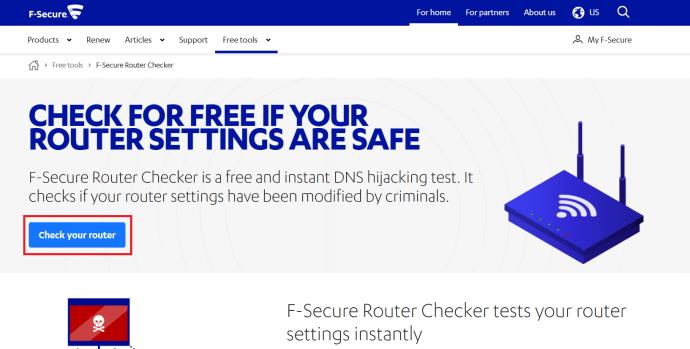
- Θα αξιολογήσει τυχόν τρωτά σημεία στο δρομολογητή σας και θα σας ειδοποιήσει για αυτά.
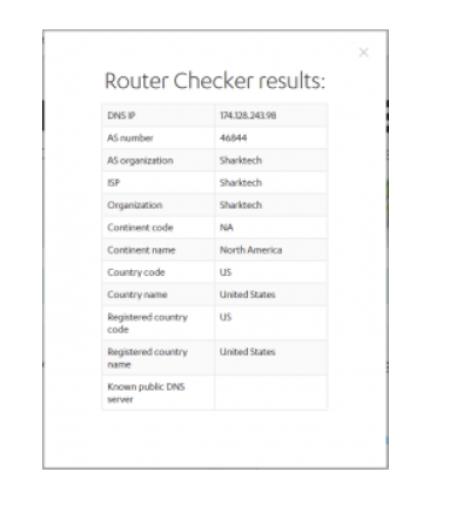
Χρησιμοποιήστε την οθόνη Wi-Fi σε Android
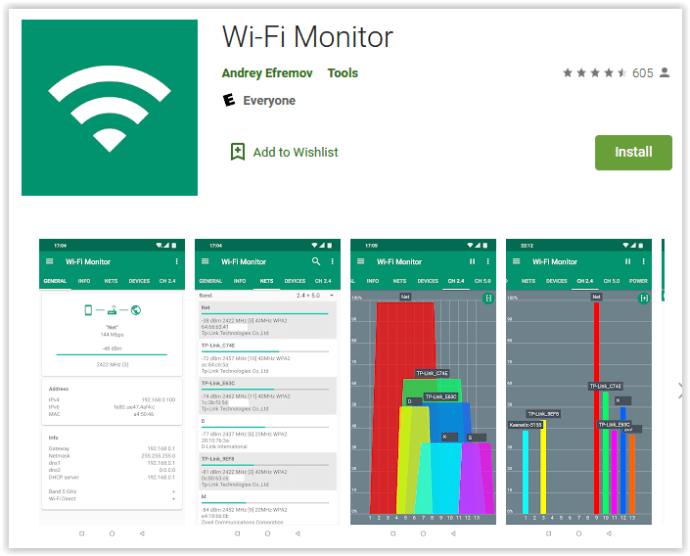
Μια άλλη διαδρομή είναι να κατεβάσετε το Wi-Fi Monitor , μια εφαρμογή Google Play που σαρώνει το δίκτυο Wi-Fi σας και σας ενημερώνει ποιες συσκευές το χρησιμοποιούν. Είναι ένας εξαιρετικός τρόπος για να αναγνωρίσετε συσκευές που έχουν πρόσβαση στο δίκτυό σας.
Πώς να προστατεύσετε το δίκτυο Wi-Fi σας από εισβολείς
Τι πρέπει να κάνετε εάν εντοπίσετε κάποιον που χρησιμοποιεί το δίκτυό σας Wi-Fi χωρίς την άδειά σας; Το πρώτο βήμα είναι να τα αφαιρέσετε και μετά να βεβαιωθείτε ότι δεν θα μπορέσουν να το κάνουν ξανά.
Αλλάξτε τον κωδικό πρόσβασης Wi-Fi
Οι παρακάτω οδηγίες ελέγχονται χρησιμοποιώντας έναν Smart Router Linksys. Ο δρομολογητής σας μπορεί να διαφέρει ελαφρώς και να χρησιμοποιεί διαφορετική ορολογία. Απλώς προσαρμόστε τις παρακάτω οδηγίες στο συγκεκριμένο μοντέλο σας.
- Συνδεθείτε στο δρομολογητή σας και αποκτήστε πρόσβαση στη διεπαφή διαχειριστή.
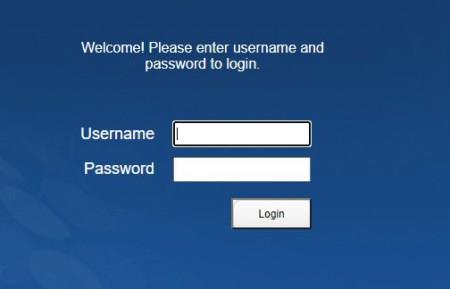
- Επιλέξτε το τμήμα Wireless της διεπαφής.
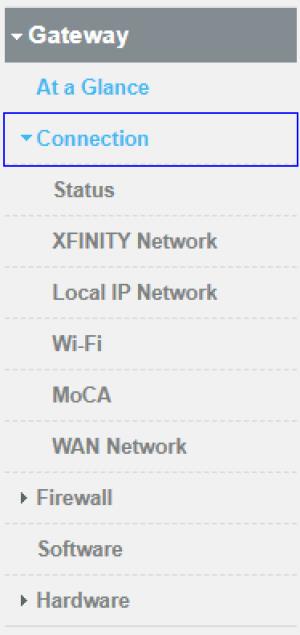
- Απενεργοποιήστε το ασύρματο δίκτυό σας. Σε έναν δρομολογητή Linksys, αυτό είναι μια εναλλαγή. Αυτό θα αποκλείσει όλους
το Wi-Fi σας, επομένως ειδοποιήστε οποιονδήποτε εκ των προτέρων.
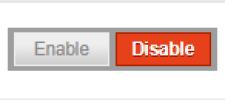
- Επιλέξτε " WPA2 " ως λειτουργία ασύρματης ασφάλειας, εάν δεν είναι ήδη επιλεγμένο. Αυτή είναι η καλύτερη επιλογή για τους περισσότερους χρήστες.
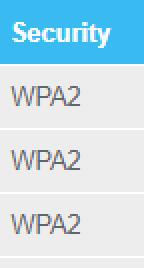
- Αλλάξτε τον κωδικό πρόσβασης ασύρματης πρόσβασης και αποθηκεύστε τις αλλαγές.
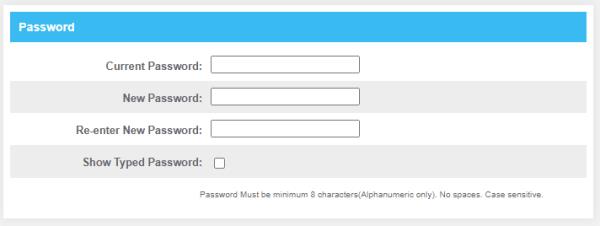
- Ενεργοποιήστε το ασύρματο για άλλη μια φορά.
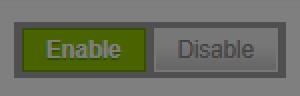
Εάν ο δρομολογητής σας δεν υποστηρίζει WPA2, θα πρέπει να κάνετε αναβάθμιση. είναι το de facto πρότυπο για την ασύρματη ασφάλεια.
Αλλάξτε τον κωδικό πρόσβασης σε κάτι που είναι τόσο δύσκολο όσο και πρακτικό, ενώ μπορείτε να τον θυμάστε. Αναμείξτε κεφαλαία και πεζά γράμματα και αριθμούς. Εάν ο δρομολογητής σας επιτρέπει ειδικούς χαρακτήρες, χρησιμοποιήστε τους σωστά.
Επιπλέον βήματα που μπορείτε να κάνετε για να προστατεύσετε το Wi-Fi σας από εισβολείς περιλαμβάνουν την απενεργοποίηση της προστατευμένης ρύθμισης Wi-Fi (WPS) και την αναβάθμιση του υλικολογισμικού του δρομολογητή.
Απενεργοποιήστε το Wi-Fi Protected Setup (WPS) για να βελτιώσετε την ασφάλεια WLAN
Θα πρέπει να υπάρχει μια ρύθμιση στο ασύρματο τμήμα του δρομολογητή σας που απενεργοποιεί το WPS. Αυτή είναι μια γνωστή ευπάθεια σε κοινόχρηστες ιδιοκτησίες, κοιτώνες και άλλα μέρη όπου δεν ελέγχετε ποιος έρχεται και φεύγει. Απενεργοποιήστε το για να αποτρέψετε τον έλεγχο ταυτότητας ατόμων στο δίκτυό σας εάν έχουν φυσική πρόσβαση στο υλικό του δρομολογητή.
Αναβαθμίστε το υλικολογισμικό του δρομολογητή για να βελτιώσετε την ασφάλεια WLAN
Η αναβάθμιση του υλικολογισμικού του δρομολογητή σάς επιτρέπει να επωφεληθείτε από τυχόν ενημερώσεις κώδικα ή επιδιορθώσεις ασφαλείας. Η ευπάθεια KRACK είναι ένα παράδειγμα που εντόπισε μια αδυναμία στο WPA2, η οποία διορθώθηκε γρήγορα. Μόνο μια ενημέρωση υλικολογισμικού δρομολογητή μπορεί να σας προστατεύσει πλήρως, επομένως επιτρέψτε τις αυτόματες ενημερώσεις στο δρομολογητή σας εάν είναι δυνατό ή ελέγχετε τακτικά για ενημερώσεις. Συχνά πρέπει να κάνετε λήψη της ενημέρωσης υλικολογισμικού απευθείας από τον ιστότοπο του κατασκευαστή του δρομολογητή, επειδή πολλοί πάροχοι υπηρεσιών Internet αποκλείουν τέτοιες ενημερώσεις.
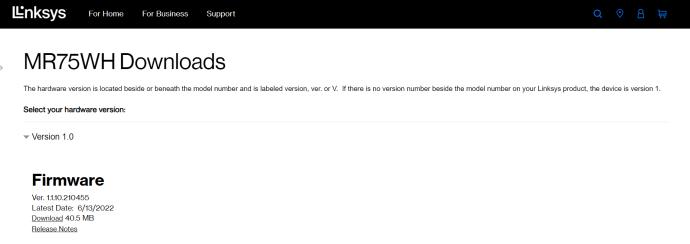
Διατήρηση καρτελών στο Wi-Fi σας
Κλείνοντας, οι παραπάνω συστάσεις βοηθούν στην προστασία του δρομολογητή WLAN και Wi-Fi για την αποτροπή μη εξουσιοδοτημένων χρηστών, καθώς και χάκερ. Εάν θέλετε να προχωρήσετε το απόρρητό σας ένα βήμα παραπέρα, δείτε πώς να ασφαλίσετε τον υπολογιστή σας . Μοιραστείτε τις εμπειρίες σας στα σχόλια παρακάτω.